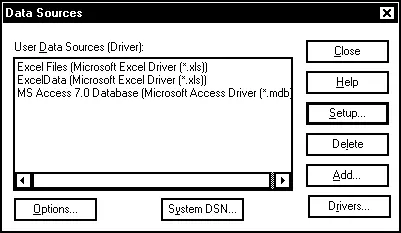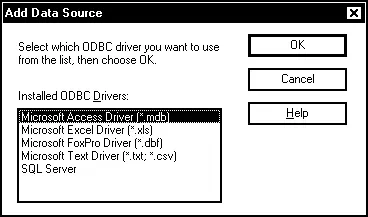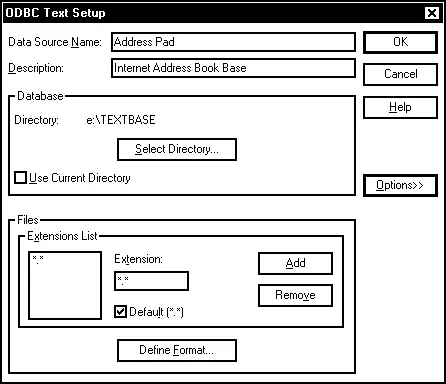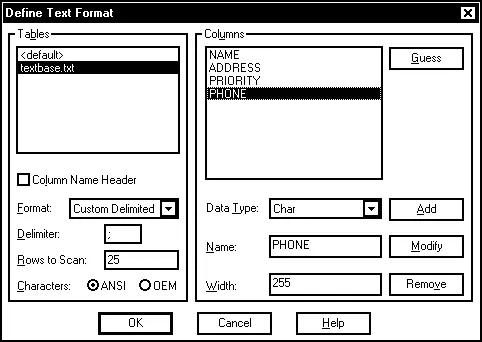Для подключения к базе данных драйвера ODBC и создания источника данных используйте приложение 32bit ODBC. Пиктограмма приложения 32bit ODBC находится в окне Control Panel
Для подключения к базе данных драйвера ODBC и создания источника данных используйте приложение 32bit ODBC. Пиктограмма приложения 32bit ODBC находится в окне Control Panel
Откройте Control Panel и запустите приложение 32bit ODBC. На экране появится диалоговая панель Data Source (рис. 5.1).
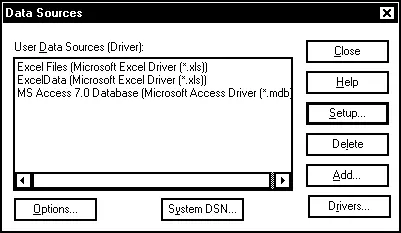
Рис. 5.1. Диалоговая панель Data Source
Нажмите кнопку Add в диалоговой панели Data Source. На экране появится диалоговая панель Add Data Source (рис. 5.2). В ней вы должны выбрать драйвер ODBC, который будет использоваться для доступа к базе данных.
Если драйвер ODBC для текстовых файлов отсутствует в списке Installed ODBC Drivers, значит он не установлен на вашем компьютере. Чтобы подключить этот драйвер (а также другие драйверы ODBC) повторите установку Microsoft Visual C++ и укажите драйверы ODBC с которыми вы будете работать.
Для первого приложения, использующего драйвера ODBC, мы используем базу данных, представляющую собой обычный текстовый файл. Поэтому выберите из списка Installed ODBC Drivers строку Microsoft Text Driver, представляющую текстовый драйвер ODBC. Нажмите кнопку OK.
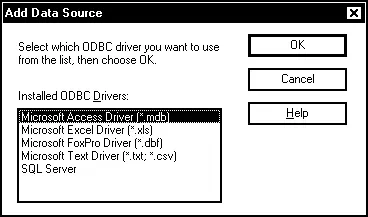
Рис. 5.2. Диалоговая панель Add Data Source
Откроется диалоговая панель ODBC Text Setup (рис. 5.3). Эта панель позволяет выбрать базу данных, для дооступа к которой будет использоваться текстовый драйвер ODBC.
В поле Data Source Name введите имя базы данных, под которым она будет использоваться. В поле Description можно занести текстовое описание базы данных.
Так как мы знаем место расположения файла базы данных, убедитесь, что переключатель Use Current Directory выключен и нажмите кнопку Select Directory. На экране появится стандартная диалоговая панель для выбора файлов, но список файлов в ней будет заблокирован. Выберите из нее каталог, в котором записан файл базы данных TextBase.txt. В нашем примере этот файл расположен в каталоге TEXTBASE на диске E:.

Рис. 5.3. Диалоговая панель ODBC Text Setup
Нажмите кнопку OK. Стандартная диалоговая панель выбора файлов закроется. Теперь в поле Directory диалоговой панели ODBC Text Setup будет отображаться имя каталога нашей базы данных.
Как только текстовая база данных (точнее каталог с файлами этой базы) будет выбрана, вы сможете воспользоваться кнопкой Options, расположенной в правом нижнем углу диаалоговой панели ODBC Text Setup. Когда вы нажмете на эту кнопку, внешний вид диалоговой панели ODBC Text Setup изменится (рис. 5.4). В нижней части панели появится новая группа органов управления, которая имеет название Files.
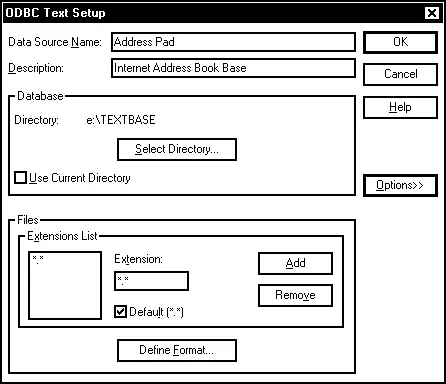
Рис. 5.4. Расширенный вариант панели ODBC Text Setup
В группе Extension List вы должны указать расширения файлов, которые входят в базу данных. Вы можете ввести расширение *.txt или использовать маску *.*. Так как в нашем примере каталог TEXTBASE содержит единственный файл TextBase.txt, то это не имеет значения. Заметим, что маска *.* используется по умолчанию, когда переключатель Default (*.*) установлен.
Теперь надо определить формат таблииц, входящих в базу данных. Нажмите кнопку Define Format. На экране откроется диалоговая панель Define Text Format (рис. 5.5).
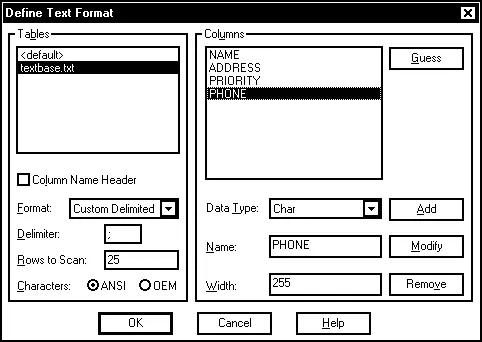
Рис. 5.5. Диалоговая панель Define Text Format
В нашем примере база данных состоит из единственной таблицы, записанной в файле TextBase.txt, поэтому список Tables в верхней левой части окна содержит только имя этого файла.
Выберите из списка Tables имя файла TextBase.txt. Теперь надо определить формат этого файла.
Из списка Format выберите строку, соответствующую типу разделителей, которыми вы отделяете отдельные поля таблицы. Мы использовали в нашем примере разделитель ;. Поэтому выберите из списка Format строку Custom Delimited и введите в поле Delimiter символ ;.
В зависимости от того, какой набор символов используется в вашей таблице, установите переключатель Characters в положение ANSI или OEM. Мы заполнили файл TextBase.txt в формате ANSI, поэтому переведите переключатель в соответствующее положение.
В поле Rows to Scan определите количество строк таблицы, которые будут проверяться при выборе формата. Оставьте это значение без изменения.
Читать дальше

 Для подключения к базе данных драйвера ODBC и создания источника данных используйте приложение 32bit ODBC. Пиктограмма приложения 32bit ODBC находится в окне Control Panel
Для подключения к базе данных драйвера ODBC и создания источника данных используйте приложение 32bit ODBC. Пиктограмма приложения 32bit ODBC находится в окне Control Panel